
I denne instruktion i rækkefølge skal du overveje, hvordan du gør det i Windows, Mac OS X og Ubuntu Linux. Det kan også være nyttigt: Hvad skal man gøre, hvis Windows undlader at udfylde formateringen af flashdrevet eller hukommelseskortet.
Formatering af flashdrev i FAT32 Windows
Tilslut flashdrevet til computeren og åbn min computer. Forresten kan du gøre det hurtigere, hvis du trykker på Win + E (Latin E) tasterne.
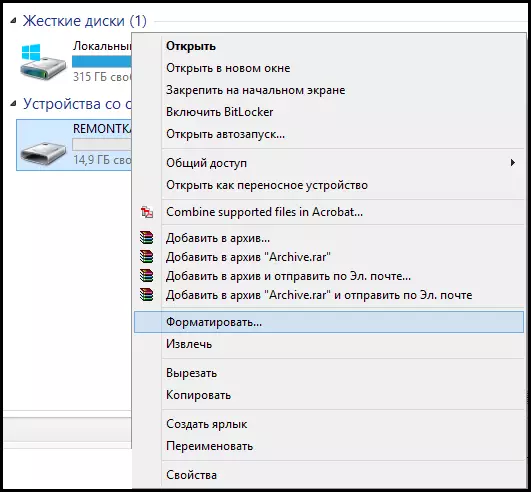
Højreklik på det ønskede USB-drev, og vælg kontekstmenupunktet "Format".
Som standard vil FAT32-filsystemet allerede blive angivet, og alt, hvad der skal gøres, er at klikke på "Start", svar "OK" til en advarsel om, at alle data på disken vil blive ødelagt.
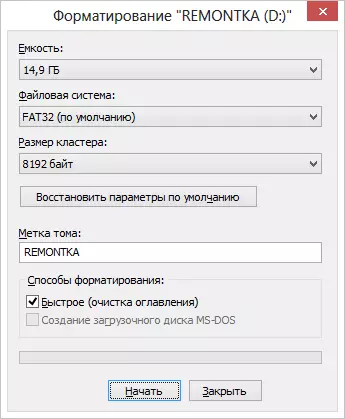
Derefter ventet, når systemet rapporterer, at formatering er afsluttet. Hvis skriver "Tom for stor til FAT32", ser vi på beslutningen her.
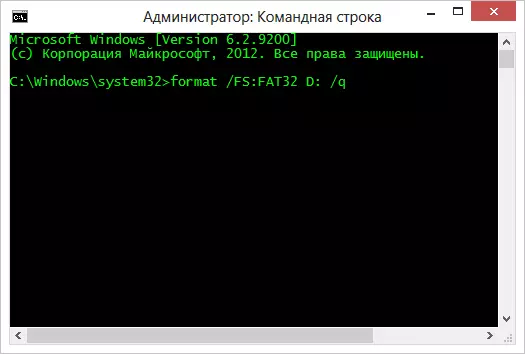
Hvis FAT32-filsystemet af en eller anden grund ikke vises i dialogboksen Formatering, skal du indtaste som følger: Tryk på WIN + R-knapperne, indtast CMD og tryk på ENTER. I kommandopromptsvinduet, der åbnes, skal du indtaste kommandoen:
Format / FS: FAT32 E: / QHvor e er brevet i dit flashdrev. Derefter, for at bekræfte handlingen og formatere flashdrevet i FAT32, skal du trykke på Y.
Video instruktion om, hvordan du formaterer USB-disk i Windows
Hvis det efter teksten over noget forblev uforståeligt, så den video, hvori flashdrevet er formateret i FAT32 på to forskellige måder.Sådan formateres et flashdrev i FAT32 i Mac OS X
For nylig bliver flere og flere Apple IMAC- og MacBook-computere i landet i landet med Mac OS X-operativsystemet (jeg ville også købt, men der er ingen penge). Derfor er det værd at skrive om formatering af et flashdrev i FAT32 i dette OS:
- Åbn Diskværktøjet (Kør Finder - Programmer - Diskværktøj)
- Vælg et USB-flashdrev for at formatere og klikke på knappen "Slet"
- Vælg FAT32 i filsystemlisten, og klik på Slet, vent på, at proceduren skal udfyldes. Afbryd ikke USB-drevet på dette tidspunkt fra computeren.
Sådan formateres USB-disk i FAT32 i Ubuntu
For at formatere et flashdrev i FAT32 i Ubuntu, skal du finde på udkig efter drev "diske" eller "Disk Utility", hvis du bruger engelsk interface sprog. Programvinduet åbnes. I venstre del skal du vælge det tilsluttede USB-flashdrev, og derefter bruge knappen "Indstillinger" -ikonet, du kan formatere USB-flashdrevet i det format, du har brug for, herunder i FAT32.
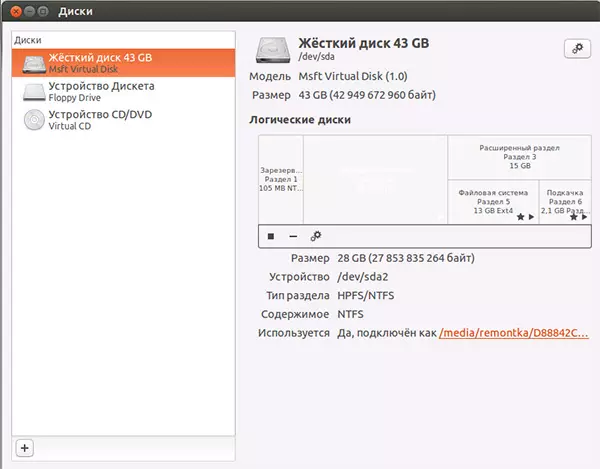
Det ser ud til, at der talte om alle de mest sandsynlige muligheder i formateringsproceduren. Jeg håber, at nogen vil finde denne artikel nyttig.
